清华版小学六年级信息技术教案.docx
《清华版小学六年级信息技术教案.docx》由会员分享,可在线阅读,更多相关《清华版小学六年级信息技术教案.docx(59页珍藏版)》请在冰豆网上搜索。
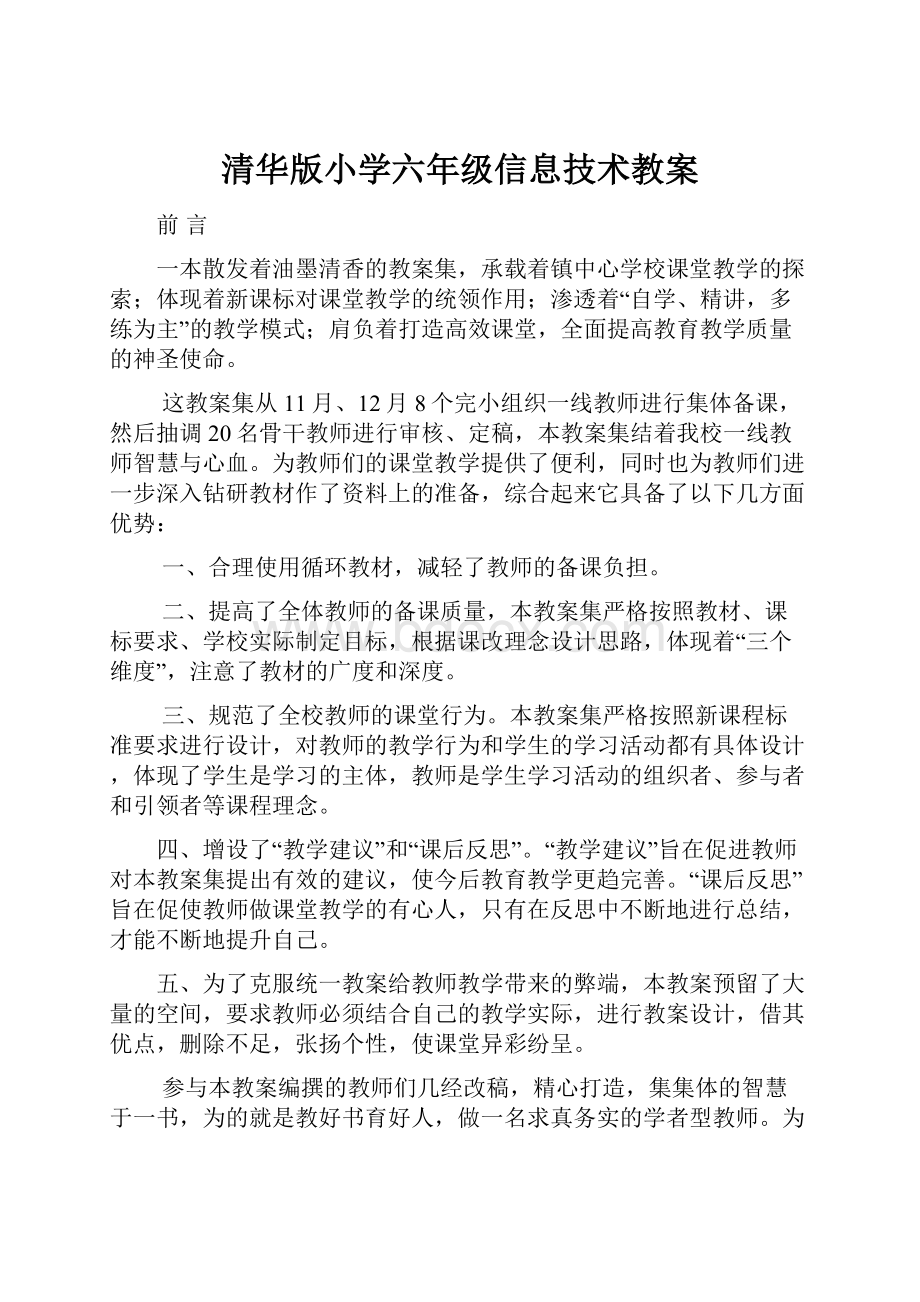
清华版小学六年级信息技术教案
前言
一本散发着油墨清香的教案集,承载着镇中心学校课堂教学的探索;体现着新课标对课堂教学的统领作用;渗透着“自学、精讲,多练为主”的教学模式;肩负着打造高效课堂,全面提高教育教学质量的神圣使命。
这教案集从11月、12月8个完小组织一线教师进行集体备课,然后抽调20名骨干教师进行审核、定稿,本教案集结着我校一线教师智慧与心血。
为教师们的课堂教学提供了便利,同时也为教师们进一步深入钻研教材作了资料上的准备,综合起来它具备了以下几方面优势:
一、合理使用循环教材,减轻了教师的备课负担。
二、提高了全体教师的备课质量,本教案集严格按照教材、课标要求、学校实际制定目标,根据课改理念设计思路,体现着“三个维度”,注意了教材的广度和深度。
三、规范了全校教师的课堂行为。
本教案集严格按照新课程标准要求进行设计,对教师的教学行为和学生的学习活动都有具体设计,体现了学生是学习的主体,教师是学生学习活动的组织者、参与者和引领者等课程理念。
四、增设了“教学建议”和“课后反思”。
“教学建议”旨在促进教师对本教案集提出有效的建议,使今后教育教学更趋完善。
“课后反思”旨在促使教师做课堂教学的有心人,只有在反思中不断地进行总结,才能不断地提升自己。
五、为了克服统一教案给教师教学带来的弊端,本教案预留了大量的空间,要求教师必须结合自己的教学实际,进行教案设计,借其优点,删除不足,张扬个性,使课堂异彩纷呈。
参与本教案编撰的教师们几经改稿,精心打造,集集体的智慧于一书,为的就是教好书育好人,做一名求真务实的学者型教师。
为了实现这一奋斗目标,让我们共同努力,各尽所能,守望镇教育事业,为镇教育的发展贡献力量。
第一课海龟出场
——认识PCLogo系统
教学目标:
1、学会PCLogo的启动和退出。
2、认识PCLogo的操作界面。
3、自己动手设计喜爱的PCLogo窗口背景和布局。
4、了解Logo语言的功能,增进对Logo语言的感性认识。
教学重、难点:
1、熟悉PCLogo操作界面的各工具。
2、自己动手设计喜爱的PCLogo窗口背景和布局。
教学方法:
教学法、演示法、练习法、讨论法
教具、学具:
电脑、演示图形
教学过程:
一、谈话导入
在上课之前检查各电脑中的PCLogo软件,没有的先把它装好。
先出示在网络上下载的PCLogo设计图案,让学生欣赏,激发学生兴趣并讨论:
1、这些图案漂亮吗?
你知道他们是怎么设计出来的吗?
2、我们今天就要学习设计制作这些图案的软件:
PCLogo操作系统。
二、新授
1、板书:
PCLogo系统。
2、在电脑上指到PCLogo系统的图标,让学生先熟悉一下。
3、引导学生打开PCLogo系统,打开方式有几种:
一种是在开始-程序-PCLogo系统打开;一种是直接在桌面上打开。
4、向学生介绍PCLogo系统(教材第2-3页)
打开PCLogo系统的主界面:
自上而下分别是:
标题栏、菜单栏、工具栏、图形窗口、命令窗口。
在电脑上逐一给学生讲解,并引导学生分用鼠标分别指到各菜单,点击一下,看看弹出哪些按钮;再用鼠标分别指到工具栏上的工具,停留片刻,看看弹出的是什么字,点击一下,再看看弹出的是什么对话框,以便在将来的操作中更加熟悉。
这一过程需要花十几分钟。
5、设定图形窗口的背景(教材第4页)。
单击工具栏上的“背景色”按钮,在弹出的对话框中选择自已喜欢的颜色,点击一下“确定”,图形窗口中的颜色就会改变。
还有另外的设置背景色的办法,这里不作介绍。
6、改变“图形窗口”和“命令窗口”的布局
(1)调整画面的大小,在打开PCLogo界面的右上角有三个按钮:
分别是最小化、最大化、关闭。
需要最小化就点最左边个,这种状态下可以用鼠标拖动界面到显屏上的任意位置;最大化就点中间那个;关闭就点最右边的按钮。
(2)设置“图形窗口”和“命令窗口”的布局,“图形窗口”和“命令窗口”有几种排列方式。
一般的都是图形窗口在上,命令窗口在下,也可以设置成左右并排的。
提示:
为了方便操作,最好不要设置成重叠排列,这样会影响图形的绘制效果,或是根本看不到绘制的图形等。
三、学生巩固
1、要求学生再熟悉一遍之后,和同交流,看看你和同学之间的理解有哪些差异。
2、要求学生按教师演示的方法巩固。
四、作业要求
1、设定背景色。
2、改变“图形窗口”和“命令窗口”的布局。
3、学有余力的学生可以看看教材6-7页,不作统一要求。
教学建议:
教学反思:
第二课进退有道
——基本绘图命令
教学目标:
1、学会FD、BK、RT、LT、CS等基本的绘图命令,并能灵活地运用。
2、了解并掌握Logo语言绘画的方法和技巧。
3、培养学生的逻辑抽象思维能力。
教学重、难点:
1、学会FD、BK、RT、LT、CS等基本的绘图命令,并能灵活地运用。
2、了解并掌握Logo语言绘画的方法和技巧。
教学过程:
一、复习导入
1、用三分钟的时间让学生熟悉一下前一节课所学的知识。
2、打开PCLOGO系统,熟悉界面及各相关工具。
二、新课
1、画线段AB(教材第8页)
前进命令:
FD
编程:
FD240
提示:
命令输入完毕后,要实现所画的图形,需要按回车键。
命令与数值之间一定要用空格分开,还有,命令与命令之间也需要用空格分开,否则就不能执行命令。
2、画线段BC(教材第9页)
在线段AB的基础上,我们要画BC,我们会发现什么?
BC与AB是重合的。
小海龟的方向是怎么样的,我们怎样画线段BC?
1、小海龟后退就可以了。
命令:
BK70
同学们思考一下:
79与140是什么关系?
为什么要退70步呢?
3、画线段CD(教材10页)
先观察小海龟的方向,看一看能不能用前进或是后退的方法画出线段?
不能,又要怎么办才能画出要求的线段呢?
将小海龟转向,按要求是要右转,右转多少度呢?
。
命令:
RT90
再观察小海龟的方向,我们用什么命令来画线段CD?
命令:
FD70
4、向左转,画出线段DE(教材10页)
观察10页图形,想一想:
我们需要用什么方法来画线段DE?
可以右转,也可以左转,按照书上的要求,我们左转画线段。
命令:
LT90BK70
提示:
如果熟悉掌握了命令,可以根据自已掌握的程度连续输入命令后再按回车。
5、清除图形(教材第11页)
现在,我们已经画好了小椅子,自已欣赏一下。
想一想:
我们还要画别的图形,又怎么画呢,在哪里画呢?
不需要原来的图形又怎么办呢?
1、要想画别的图形,可以按自已的要求直接在窗口中供绘制,但是与原图形连贯的。
2、不需要原来的图形,就需要清除原图形。
清除命令:
CS
输入CS后按回车键,图形显示窗口就清空了,你可以随心所欲的画想画的图了。
三、巩固练习
完成教材11页2.6的图形绘制。
提示:
在画图之前一定要想好,先画什么,再画什么,转向的角度是多少,用前进或是后退的哪一种比较方便。
在输入命令时,可以不分大小写,只要命令与格式正确,都能达到所需要的效果。
四、作业
有余力的学生可以完成教材12页的作业。
教学建议:
教学反思:
第三课虚实得当
——基本绘图命令
(二)
教学目标:
1、继续学习基本的绘图命令,学会抬笔、落笔,让小海龟回家,以及如何擦除错误的图形,并能够改变画笔的粗细和把小海龟藏起来。
2、培养学生观察和分析的能力。
教学重、难点:
重点:
各条基本绘图命令的格式、作用及用法。
难点:
Home、PU、PE命令使用时应注意的问题。
教学过程:
一、复习上节课的内容
1、熟悉学习过的几个命令。
2、运用这些命令作一个四边形(或作一个矩形或正方形)
二、新授:
1、教材分析:
本课仍然是教授学生掌握基本的绘图命令,画一些基本的图形。
学会了这些命令后,学生就可以发挥想象,画出更多的图形了,同时为后面学习更复杂的命令打好基础。
2、以A为起点,画线段AB和BC(参照教材13页图形)
程序:
FD70RT90FD90
3、画线段CA(教材14页图3.2)
分析:
这是一个三角形,学生也不知道要转多少度,转了后也不知道要进行多少步。
作为现在学习的知识,很难解决这个难题。
如果用计算的方式解决,学生是很难学懂的,因为涉及到三角函数的问题。
幸好,PCLOGO程序中有了一个让小海龟回家的命令HOME,我们就用这个命令来让小海龟回到初始点吧。
程序:
HOME
敲回车键就可以实现了。
最后是画旗杆,这个时候就好画了,只要后退一定的步数就可以了。
程序:
BK100
4、画虚线DE(参照13页图)
我们已经掌握了画实线的技巧,现在要画虚线,怎么画呢?
在这里,我们要学会两个命令:
PU(抬笔)PD(落笔)和命令。
程序:
LT90FD30PUFD30PDFD30
虚线画好后又退回到D点,再向相反的方向画虚线就可以了。
提示,小海龟不仅有自动计算的功能,如:
90可能书写成版式30+30+30。
5、画虚线DF,并擦除多余的线条
如果我们不小心把线画长了,那该怎么办呢?
在这里,我们就需要擦除多余的线段了,所以我们还要学习一个命令:
PE。
如在:
RT180PDFD30PUFD30PDFD130这一程序命令中,我们最后只需要30步,可是误输入了130步,就是说多输入了100步,该怎么办呢?
我们就用擦除的方法去掉多余的线段。
命令格式:
PEBK100
提示:
也可以用cs清除图形后,修改命令程序为30。
三、巩固练习
学生合作完成教材15页的几个图形。
四、作业
完成教材16页的创伤天地。
教学建议:
教学反思:
第四课宝石花开
——用重复命令画正多边形
教学目标:
1、学会重复命令的格式及应用,能用它画出正多边形和其他简单图形。
2、了解什么是嵌套,并能使用嵌套的方法画出复杂且有规律的图形。
3、学会用SETPC命令进行彩色绘图。
4、培养学生观察、分析和解决问题的能力。
教学重、难点:
1、学会用SETPC命令进行彩色绘图。
2、培养学生观察、分析和解决问题的能力。
3、画正多边形时,能准确计算转向的角度。
教学过程:
一、复习导入
1、复习前节课内容,学生独立完成作图,并讨论,怎样作图比较简便。
2、学生独立完成一个正方形,看看能不能找到简便的方法。
3、教师出示一个正八边形,学生试着作图。
二、新授课内容
1、出示教材17页图例,让学生分析一下,数一数有多少个正八边形,本图是由一个正八边形旋转八次而得到的。
2、用重复命令画正方形。
学生说说自已画正方形时的命令。
教师提出可以用重复命令画正方形:
重复命令的特性:
格式:
repeat重复次数[需要重复执行的命令]
功能:
将方括号内的命令重复执行指定的次数。
技巧:
关键是找准“需要重复执行的命令”,可以分成以下两步完成。
(1)先分析出在绘画时需要重复完成的动作,描述出来。
(2)将描述出来的动作转换成Logo命令。
(3)提示:
正多边形每条边的长度相等,转向的角度就是360°/边数。
3、画正三角形
(1)分析:
正三角形是三条边,每个角都是60°,那外转向的角度就是180°-60°=120°。
(2)命令:
repeat3[fd100rt120]
4、设置线条颜色
(1)要想画出不同色彩的图形,就需要更换不同的颜色。
如下图红圈标注的按键就是画笔色按键,点击一下就有如教材19页所示的面板。
(2)也可以用命令的方式来设置画笔颜色。
如:
setpc10是指选用的是浅绿色背景。
5、画正八边形
(1)分析:
重复几次?
转向多少度?
(2)自已完成作图。
(命令:
repeat8[fd50rt360/8])
6、美丽的宝石花(教材17页图)
(1)分析:
本图是由一个正八边形旋转了八次后得到的图形。
(2)思考:
在确定小海龟前进的步数时不在太多,以免窗口显示不下来,影响作图的效果。
(3)编写程序:
repeat8[repeat8[fd50rt360/8]rt360/8]
输入完成后,敲回车键,得到教材17页效果图,如果出现错误,或效果不理想,要进行检查或修改命令。
小技巧:
可以不变动编写的程序,输入cs后按回车键就可以清除当前图形,再换笔的颜色,在作图命令后面敲一下回车键,就可以得到不同颜色的图形了。
三、课堂练习
1、复习本节课的内容,自已试着完成“美丽的宝石花”的程序编写。
2、和同学讨论分享一下自已的心得。
四、作业(教材22页的三个大题)
有余力的学生可以独立完成,也可以讨论完成。
教学建议:
教学反思:
第五课红星闪闪
——画正多角星并填色
教学目标:
1、学习用重复命令画奇数正多角星、空心正多角星和立体正多角星。
2、学习用Fill命令给封闭区域填充颜色。
3、培养学生分析、认识图形和创新思维的能力。
教学重、难点:
1、学习用重复命令画奇数正多角星、空心正多角星和立体正多角星。
2、学习用Fill命令给封闭区域填充颜色。
法制渗透教学:
《宪法》中对我国五星红旗的规定。
教学过程:
一、复习
1、画正多边形。
2、分析、讨论画正多边形的转向角度。
3、同学们想一下,我们国家的国旗上的图案是什么,他们是怎么样的?
你想亲手画一画吗?
本节课我来和大家一起画一画正多角星。
二、新授课
1、画正五角星(教材23页)
前面我们学习了画奇数正N边形,并计算出画奇数正N边形时的转向角度就是360/N度,今天,我们来学习画正五角星。
(1)分析:
画正五角星与画正多边形大多是相似的,只是要注意转向的角度而已。
首先,我们要知道的一个问题就是:
正奇数N角星所有顶角的度数是180度。
如正五角星,它的顶角的度数就是180/N,那么转向的度数就应该是180-180/N度。
我们画一个图形来看一下:
Repeat5[FD100RT180-180/5]
键回车后得到的图形:
显然,这个图形是不正的,我们应该在画图前稍转向一下,那么,转向的角度是多少呢?
这就需要计算了,根据计算的结果,应该右转18度,程序如下:
rt18repeat5[fd100rt144]
键回车后得到的图形:
(2)画正N角星(教材24页)
根据以上的例子,我们可以画出奇数正N角星,当然,首先是需要计算转向角度,如:
画正七角星的编程:
repeat7[fd100rt180-180/7]
同理,画正九、十一……都是一样的道理。
2、画空心正五角星(教材24页)
(1)分析:
空心正多角星与奇数正多角星是不同的,区别就是在转向度数上,空心正多角星。
空心正多角心的每个顶角由两条边组成,画一条边后向右转动720°/N,画好另一条边后,接着再向左转动360°/N,再画下一个角。
如画一个空心正五角星的程序:
Repeat5[fd50rt720/5fd50lt360/5]
键个回车后得到的图形,如果你要让空心正五角星正一点,就需要先右转18度后再输入程序。
如:
rt18repeat5[fd50rt720/5fd50lt360/5]
同理,画空心正六角星,正N角心都是一样的,只要注意程序输入时的格式正确即可。
举一反三:
我们前面学习的是画顶角开始的正多角星,其实,也可以从画凹角开始,只不过是转动的角度差异而已。
如画空心正五角星,先画凹角的程序:
Repeat5[fd50rt360/5fd50lt720/5]
3、画立体正五角星
分析:
立体正五角星和空心正五角星不同,小海龟每画完一个角,要右转(180°-72°)/2=54°,画一条线到对角的顶点,然后再退回来,左转(72°-54°)=126°,准备画下一外角。
编程如下:
rt18repeat5[fd70rt144fd70rt54fd133bk133lt126]
思考:
为什么到对角的顶点要前进133步呢?
同学们可以互相讨论,并自已算一算。
还可以想想其他的办法,编出另外的程序。
有余力的学生还可以探讨画一下立体正四角星与正六角星的画法。
提供的一些画法编程只作参考,如果你能找到更简洁的画法,和同学们一起分享。
正四角的画法(教材26页第一图):
repeat4[fd27.3rt30bk20lt75bk14rt90fd14lt75fd20rt30bk27.3rt90]lt90
也可以用这种方法试试,不过,要记住每输入完一段命令后就要敲一下回车。
正六角星的画法(教材26页5.8第二图):
编程如下:
、
repeat6[fd30rt60fd30rt120fd30rt60fd30rt150fd52bk52rt30]rt60
可以用这个程序试一下:
Repeat6[FD60RT150FD120BK120LT30FD60RT60FD90BK90LT120
4、难立体正五角星填充颜色
首先,我们要熟悉一个着色命令:
FILL
编写命令:
Repeat5[rt72pufd15pdfillpufd28]
分析:
(1)要填充的图形必须是封闭的,否则填充色就会溢出,充满整个图形窗口
(2)只有小海龟外在落笔状态时,执行FILL命令才能为图形填色。
(3)填充色应与待填充图形边框的颜色一致,否则填充色也将充满整个图形窗口。
提示:
1、画图过程中涉及到许多数学计算,所以需要每个同学有扎实的数学基础。
2、注意恰当使用FILL命令。
三、练习(教材28页)
1、合作完成教材28页的图形
2、可以自已设计程序画图,并与同学交流。
教学建议:
教学反思:
第六课雪花纷飞
——编写简单的过程
教学目标
1、了解“过程”的概念,“过程”的格式及命名。
2、学会“过程”的编写、调用、保存、打开、执行和管理。
3、掌握椭圆命令Stampoval的格式及应用。
教学重、难点
1、学会“过程”的编写、调用、保存、打开、执行和管理。
2、掌握椭圆命令Stampoval的格式及应用。
教学过程:
一、谈话导入
前面我们学习了不少画法,也创作出了很多美丽的图形,同学们也根据自已掌握的技巧进行设计画图,而且越来越熟练了。
同学们知道雪花吗?
有谁来说一说?
知道它的形状是什么样的呢?
今天,我们就要充分发挥我们的潜能,通过学习,画出美丽的雪花图形来。
二、新课
1、展示“雪花”演示图,让同学们欣赏。
2、学习熟语“过程”
什么是过程?
PCLogo将完成一个任务的所有命令集中在一起,并取个名字保存起来,这就是一个“过程”。
过程的特点:
过程编好后可以随时进行调用和修改,十分方便。
过程的格式:
TO过程名
END过程内容
说明:
(1)过程名可以是英文字母和数字的组合,也可以是汉字,但不能和PCLogo的命令相同,也不能含有+、-、*、/等运算符和空格,最好是有意义并容易记忆的名字。
(2)过程内容由完成某一任务的一系列命令组成。
说明:
(1)编写过程要在编辑窗口中编写。
过程编写完毕后按F2键,编辑窗口会自动最小化,同时在命令窗口中出现“FEIXUETU定义成功!
”,说明FEIXUETU定义成功。
只要在命令窗口输入FEIXUETU定义成功后回车,该过程便执行。
(2)一个不要过程的雪花程序:
3、编写过程
(1)单击工具栏上的“编辑”按钮。
(2)在命令窗口输入EDIT命令打开编辑窗口。
说明:
可以在里面进行多个过程的编写、修改、阅读和保存。
4、过程的调用
过程编写好后,在其他过程或命令窗口中想要执行该过程中的命令时,只要输入过程名就行了,这就叫过程的调用。
说明:
(1)过程编写完后,按F2键后在命令窗口中出现的内容:
HUABAN定义成功!
HUA定义成功!
FEIXUETU定义成功!
(2)输入FEIXUETU后再按回车键。
说明:
(1)过程hua调用了过程huaban(每朵雪花有6个花瓣);
(2)过程feixuetu又调用了过程hua(整个飞雪图中包含6朵雪花)。
5、过程的保存与打开
过程编写完毕后,为了便于以后使用和修改,我们需要把它保存在电脑的硬盘中。
保存过程:
单击工具栏上的“保存”按钮或选择“文件”菜单中的“保存”命令,弹出“保存PCLogo”对话框。
(1)指定保存文件的驱动器和文件夹。
(2)输入文件名(可以是汉字,可以是英文,为了方便以后使用,建议多用汉字命名。
),再按“确定”即可保存。
(3)在关闭或退出系统后,注意保存提示,可根据自已的需要按提示进行操作。
(4)以后要在PCLogo中打开所保存的文件时,可点击工具栏中“文件”下的“打开”按钮,就会弹出一个对话框,选择你要打开的过程,点击一下,按“确定”按钮就可以打开以前保存的过程了。
(5)过程打开后,需要再调试才能显示效果。
6、过程的执行
这一步前面已经涉及到了,只作简单的总结即可。
三、学生练习
1、分组练习
学生按所教的过程分组完成。
2、独立完成
在分组完成的基础上,独立完成本节课所学的过程。
四、作业
有余力的学生可以完成教材35页的“创作天地”中的图案。
教学建议:
教学反思
第七课百花争艳
——编写带变量的过程
教学目标:
1、理解“变量”的概念、用途及表示方法。
2、学习编写带变量的“过程”,并体会其与简单“过程”的不同点。
3、学会用重复命令画圆和圆弧。
4、培养学生分析、认识几何图形的能力。
教学重、难点:
1、学习编写带变量的“过程”,并体会其与简单“过程”的不同点。
2、学会用重复命令画圆和圆弧。
教学过程:
一、复习导入
1、前面我们学习了过程的编写和调试,今天我们以菱形图案为例来复习一下。
展示教材35页的菱形过程,并调试让学生欣赏。
2、想一想,春天,那漫山遍野的鲜花怒放,多么美丽啊,我们能用什么方法把它们记下来呢?
(写作/照相/摄影/绘画)
今天,我们继续学习过程,不过要在前面的基础上增加一个“变量”,相信同学们一定成行。
二、新课
1、出示准备的图案,让学生欣赏,以集中他们的注意力,从而激发他们的学习兴趣。
2、用Repeat命令画一个圆。
说明:
实际上,圆就是由N个正多边形组成的图形,边数越多,就越近似圆。
重复的步数越多,进步的步数也要小,最好是一度一步,转向的角度越小,所画的图就越圆。
如:
Repeat360[FD1RT1]
完成37页图7.2的小花的过程编写:
说明:
(1)如果调试不出效果图来,就需要对逐项进行检查,是不是某个地方输入错误。
(2)也可能用Stampoval命令画圆。
如:
Stampoval3030
(3)如果自已熟练了,可以对圆的个数作一定的修改,
(4)在运行过程中也可以用重复命令来增强图案的表达效果。
如下面的运行效果
repeat1[hua1]表示只画一次。
repeat10[hua1]表示就要重复画十次,可以增强图形的层次感和立体感,达到另外的一个表达效果。
3、编写带有一个变量的过程(教材38页图7.4)
(1)分析:
这朵五彩的花瓣是由不同半径的圆组成的,如果每个不半径